Se você tem uma conta do Salesforce, pode acessar e analisar dados do Salesforce no Spotfire.
Antes de Iniciar
Você deve ter acesso a uma conta do Salesforce.
Procedimento
-
Na barra de autoria, clique em Arquivos e dados
 .
.
-
No submenu Arquivos e dados, clique em Conectar a e selecione Salesforce.
-
Clique em Nova conexão.
- Você pode ter acesso a conexões compartilhadas com o Salesforce na biblioteca, que podem ser abertas para acesso a uma seleção preparada de dados da fonte de dados externa. As conexões compartilhadas estão listadas em Na biblioteca. Se você acessar dados de uma conexão compartilhada, basta fazer login e clicar em OK.
-
Na caixa de diálogo Carregar dados do Salesforce, escolha seu método de login preferencial:
| Opção |
Descrição |
|---|
| Fazer login com o Salesforce |
Em geral, essa é a maneira mais conveniente de fazer login.
Clique para iniciar o procedimento de login do Salesforce em uma janela separada do navegador da Web. Siga as instruções para fazer login e, em seguida, retorne ao Spotfire.
|
| Nome de usuário e senha (token de segurança) |
Se você quiser fazer login diretamente no Spotfire, clique para expandir e exibir os campos de entrada para inserir seu nome de usuário, sua senha e o token de segurança.
Insira suas credenciais e clique em Fazer Login.
|
Nota: Se você tiver uma área restrita do Salesforce à qual deseja se conectar, marque a caixa de seleção
Área restrita.
-
Nas listas Relatórios e Tabelas, clique para selecionar quais exibições serão carregadas.
As exibições selecionadas são adicionadas ao meio da caixa de diálogo. Cada exibição selecionada será carregada no Spotfire como uma nova tabela de dados.
-
Clique em uma exibição no meio da caixa de diálogo para consultar os detalhes dessa exibição específica.
Nota: Ao clicar em uma exibição no meio da caixa de diálogo, você verá todas as colunas que estão incluídas nessa exibição. Então, será possível escolher quais incluir quando os dados estiverem carregados. Por padrão, todas as colunas em uma exibição estão incluídas.
-
Clique em OK quando tiver adicionado as exibições de interesse e selecionado quais colunas incluir em cada exibição.
Os dados selecionados são adicionados à exibição de resumo no submenu.
-
No submenu, é possível alterar o nome da nova tabela de dados. Clique em OK quando estiver satisfeito.
Resultados
Os dados selecionados do Salesforce são carregados no Spotfire. É possível configurar sua análise, para que os dados sejam salvos na análise em vez de recarregados cada vez que ela for aberta. Consulte
Armazenando dados na análise para saber mais sobre isso.
Pré-requisitos para usar a autenticação "Fazer login com o Salesforce" no seu cliente Web do Spotfire
Usar o método Fazer login com o Salesforce é a maneira mais conveniente de se conectar ao Salesforce no Spotfire e também permite usar a autenticação federada com seu próprio domínio personalizado. Se você deseja usar o procedimento de login do Salesforce no seu cliente Web do Spotfire, o administrador do Spotfire deve ter feito certas configurações:
- O Spotfire Server deve estar configurado para usar o protocolo HTTPS.
- Um aplicativo do Salesforce deve ser criado e configurado para permitir o tráfego proveniente da sua URL do Spotfire Server.
A caixa de diálogo Carregar dados do Salesforce
Neste exemplo, sete exibições foram selecionadas nas listas Relatórios e Tabelas. Três delas são relatórios e quatro, tabelas. A parte central da caixa de diálogo mostra as exibições adicionadas em uma lista. A exibição "Order" foi selecionada na parte central da caixa de diálogo e, à direita, são mostradas todas as colunas incluídas nessa exibição. Exclua as colunas que você não deseja carregar, desmarcando as caixas de seleção correspondentes. Para renomear as colunas, clique no ícone de lápis.
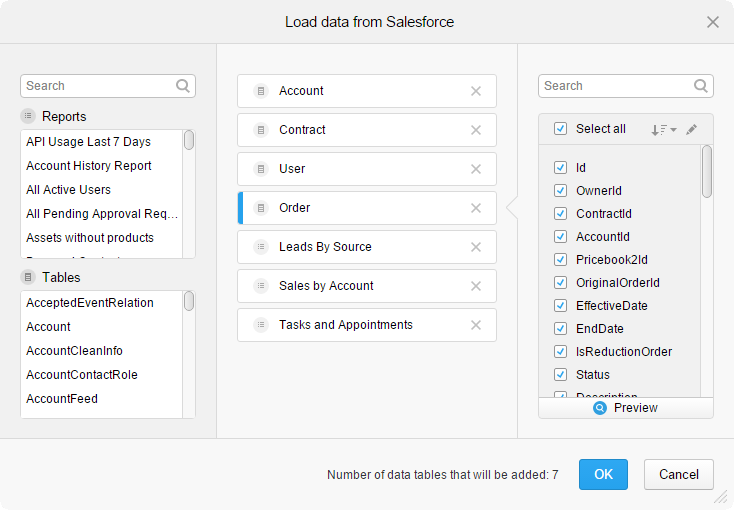
Dica: Use a tela de Dados para retornar e editar as configurações nessa caixa de diálogo. Para obter mais informações, consulte
Editando uma conexão de dados.
- Limitações ao carregar dados do Salesforce em clientes Web do Spotfire
- Se a instância do Salesforce da qual você deseja carregar dados contiver quantidades muito grandes de dados, lembre-se das seguintes limitações ao criar ou editar uma conexão com o Salesforce em um cliente Web do Spotfire:
- Se a instância do Salesforce contiver mais de 1.000 relatórios e tabelas, a função de pesquisa na caixa de diálogo Carregar dados do Salesforce estará desabilitada.
- Você pode encontrar problemas ao selecionar e adicionar novos dados do Salesforce se o número total de colunas em todos os relatórios ou tabelas selecionados exceder 2.000. Porém, é possível criar uma análise com essa conexão em um cliente instalado no Spotfire e abri-la no cliente Web.
Copyright © Cloud Software Group, Inc. All rights reserved.
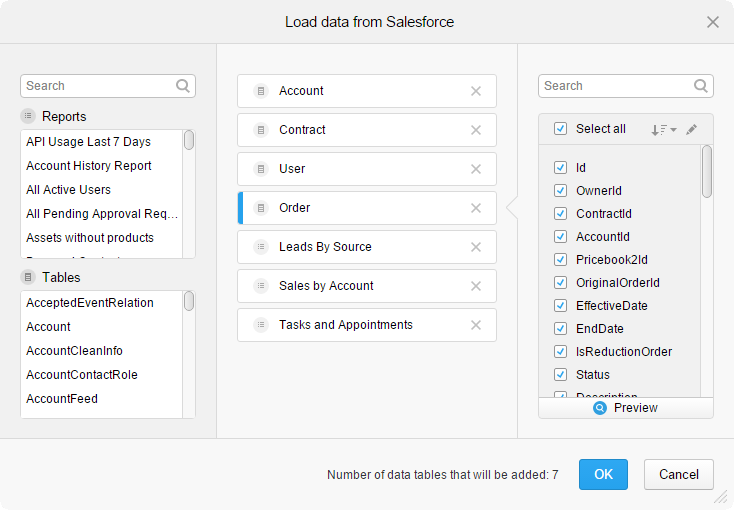
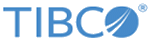
 .
.